Agregue e ingrese símbolos, glifos y caracteres especiales en su teclado iOS
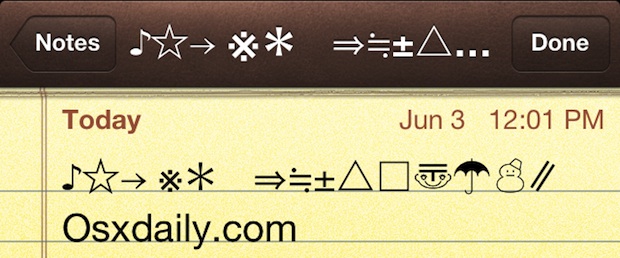
Hay muchos símbolos, caracteres y glifos adicionales disponibles en iOS a los que no se puede acceder de inmediato, pero al agregar un nuevo teclado puede acceder a glifos y símbolos. Incluye algunos divertidos, como el «logo de Apple y cara sonriente» y, aunque hay cierta similitud con los emojis, estos símbolos y glifos son diferentes del teclado Emoji, que también es accesible para usuarios de iPhone y iPad. Además, hay disponible una aplicación web de terceros que permite un acceso rápido a un puñado de símbolos especiales a través de iOS, y le mostraremos cómo usarlos para acceder y escribir estos otros caracteres en iOS.
Acceda a glifos, símbolos y caracteres del teclado en iOS
Los glifos y ciertos caracteres únicos se pueden escribir en el iPhone de forma nativa agregando un teclado opcional similar a agregar soporte para el ícono Emoji en iOS:
- Abra Configuración, luego vaya a «General»
- Elige «Teclado», luego toca «Agregar un nuevo teclado …» y selecciona «Japonés (Kana)».
- Ahora, desde cualquier ubicación de entrada del teclado, toque el Globo hasta que esté en el teclado japonés, luego presione ABC, luego presione 123 para mostrar la pantalla de glifos
Se puede acceder a algunos símbolos adicionales simplemente presionando y manteniendo presionado cualquiera de los números, y para acceder a otros símbolos, debe tocar un solo número o símbolo varias veces. Cuando hay varios símbolos disponibles, puede tocar la flecha hacia arriba para mostrar una pantalla llena de esos glifos:
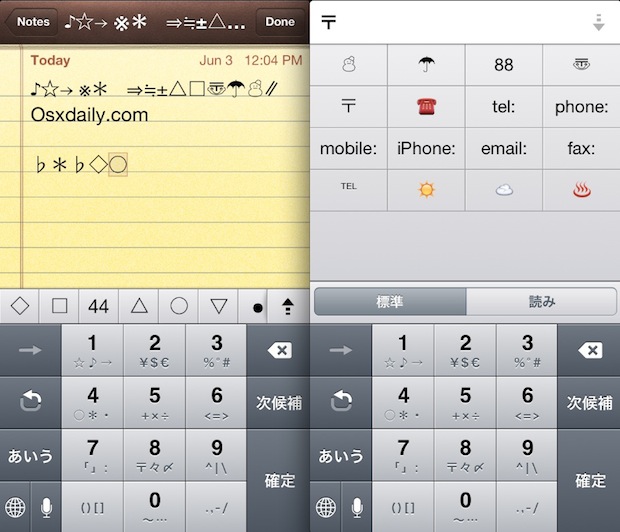
Algunos caracteres y glifos están bastante ocultos, y se debe acceder a otros escribiendo algo que luego se reemplaza con un glifo. Por ejemplo, para escribir el logotipo de Apple en iOS de esta manera, escriba «appuru» en el teclado japonés Kana, que luego se reemplaza con el logotipo de Apple. Obviamente, esto es mucho más difícil que escribir en una Mac, que solo se hace con una combinación de teclado, y es de esperar que las versiones futuras de iOS faciliten el acceso y la escritura de caracteres especiales y glifos en todos los teclados nativos de iOS.
Agregue Glyphboard para copiar y pegar símbolos más fácilmente
Otra opción que no requiere la adición de nuevos teclados o la búsqueda de caracteres extranjeros y glifos es el uso de una aplicación web gratuita llamada GlyphBoard. Es muy fácil de usar:
- Accede a esta URL desde un iPhone o iPad (no muestra Glyphboard fuera de iOS) y agrégalo a tu pantalla de inicio como marcador
- Inicie Glyphs desde la pantalla de inicio, luego toque y mantenga presionado cualquier glifo para copiarlo y usarlo en otro lugar.
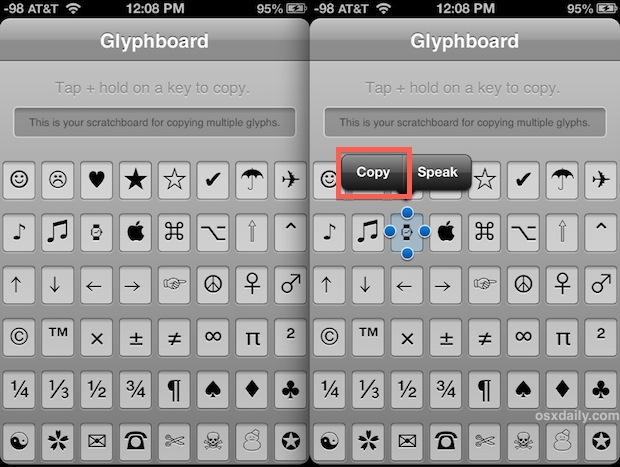
Glyphboard hace que sea mucho más fácil escribir muchos caracteres extraños «☂, ☺, ✔, ♫», desde espadas, corazón, club, símbolos de yin y yang, teléfonos, logotipos de correo, calaveras y tibias cruzadas, personas nevadas, estrellas, aviones, paraguas, el logo de Apple, notas musicales, rostros, símbolos de paz y mucho más, todo está dispuesto de una manera muy accesible, lo que elimina las suposiciones necesarias con el método de teclado japonés.
Incluso con Glyphboard en su iPhone o iPad, encontrará que la cantidad total de caracteres especiales y símbolos disponibles para iOS es limitada en comparación con la Mac, pero eso puede cambiar a lo largo del camino.
